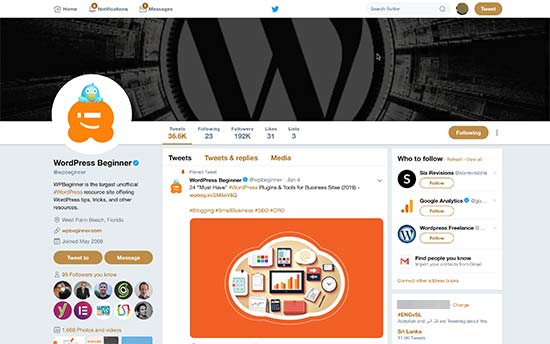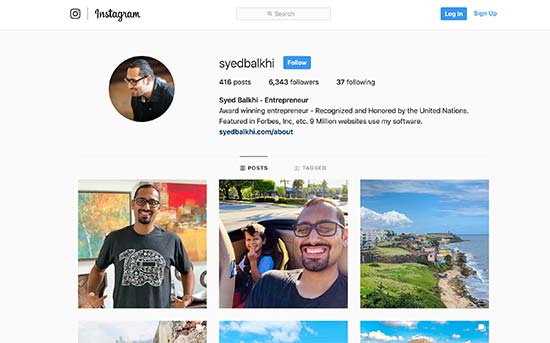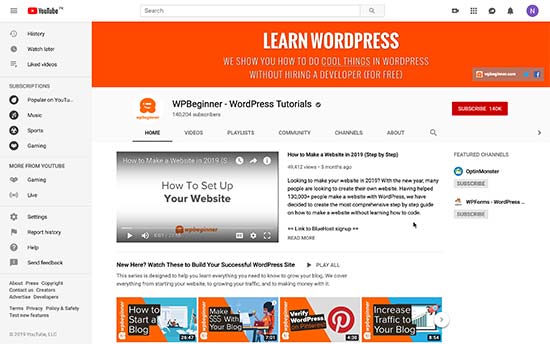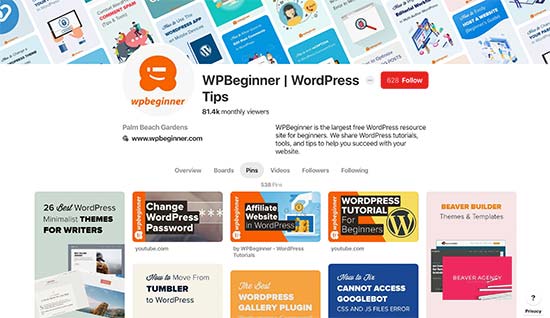اگر در مورد وب سایت یا وبلاگ ، پس نمی توانید به راحتی از رسانه های اجتماعی چشم پوشی کنید. مشکل این است که هر یک از این سیستم عامل ها الزامات مختلفی برای عکس روی جلد ، تصویر نمایه ، جلد مقاله و غیره دارند
این کار شروع کار برای کاربران جدید را کاملاً طاقت فرسا می کند.
اگر یک ورق تقلب در شبکه های اجتماعی آسان تری وجود داشت که می توانید برای راه اندازی سریع همه پروفایل های شبکه های اجتماعی ، راه درست را دنبال کنید؟ چیزی که به عنوان چک لیست رسانه های اجتماعی برای اندازه تصویر ، اشتراک تصاویر ، اشتراک خودکار و غیره عمل می کند
در این مقاله ، ما آخرین صفحه تقلب در شبکه های اجتماعی را برای وردپرس به اشتراک خواهیم گذاشت. هدف این است که به شما کمک کند سریع تنظیمات رسانه اجتماعی خود را برای وردپرس مدیریت کنید بدون اینکه حواس شما پرت شود.
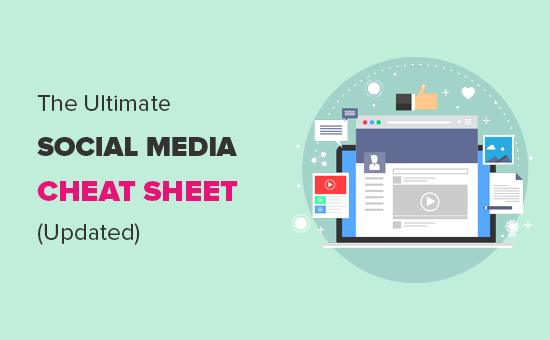
چرا به یک صفحه تقلب در شبکه های اجتماعی برای وردپرس نیاز دارید؟ h4>
اگر پروفایل های شبکه های اجتماعی را برای وبلاگ یا وب سایت خود اجرا کرده اید ، متوجه می شوید که هر سیستم عامل الزامات مختلفی دارد.
به عنوان مثال ، اندازه تصویر فیس بوک الزامات خاصی دارد در حالی که Pinterest به نسبتهای کاملاً متفاوتی نیاز دارد.
به خاطر سپردن تمام آن اطلاعات هنگام ایجاد تصاویر شبکه های اجتماعی برای مقالات یا نمایه خود ، ممکن است دشوار باشد.
یک صفحه تقلب به شما کمک می کند تا به سرعت همه این گزینه ها را جستجو کنید. همچنین اطمینان حاصل خواهد کرد که هنگام ایجاد نمایه شبکه های اجتماعی یا انتشار مقاله جدید در وب سایت خود ، هیچ چیز مهمی را از دست نخواهید داد.
همانطور که گفته شد ، بیایید با آخرین صفحه تقلب در شبکه های اجتماعی برای کاربران وردپرس شروع کنیم.
در اینجا یک مرور کلی از مواردی است که در این مقاله به آنها خواهیم پرداخت:
1. سیستم عامل رسانه اجتماعی خود را انتخاب کنید h4>
بسیاری از وب سایت های رسانه های اجتماعی وجود دارد ، اما همه آنها در رشد تجارت شما یا ایجاد ترافیک به وب سایت شما مفید نیستند.
به غیر از سایت های بزرگتر مانند فیس بوک و توییتر ، شما می توانید سیستم عامل های خاصی را انتخاب کنید که با مخاطبان هدف وب سایت شما بهترین کار را داشته باشد.
به عنوان مثال ، اگر وبلاگ مد ، در این صورت ممکن است بخواهید برای تبلیغ محتوای خود از Instagram استفاده کنید.
یک غذا و وبلاگ دستورالعمل ممکن است بخواهد روی YouTube و Yummly تمرکز کند.
یک دکوراسیون منزل یا وب سایت DIY ممکن است Pinterest برای یافتن مخاطبان مناسب مفید تر است.
انتخاب بسترهای مناسب برای مخاطبان مورد نظر به شما کمک می کند تا یک استراتژی بازاریابی شبکه های اجتماعی موثر برای تجارت خود را گسترش دهید .
لیست بررسی اندازه تصویر رسانه های اجتماعی h4>
برای تبلیغ وبلاگ یا تجارت خود در وب سایت های رسانه های اجتماعی ، باید پروفایل ها را تنظیم کنید ، آرم وب سایت خود را بارگذاری کنید ، عکس روی جلد خود را بارگذاری کنید و تصاویر را به همراه مقاله ها و پیوندهای خود ایجاد کنید.
شما می توانید مقاله ما را در مورد چگونگی برای وبلاگ وردپرس خود تصاویر ایجاد کنید تا بیاموزید چگونه تصاویر زیبایی را بدون استخدام طراح گرافیک بسازید.
اکنون مسئله این است که هر پلتفرم رسانه اجتماعی الزامات خاصی برای این تصاویر دارد. عدم استفاده از اندازه مناسب باعث می شود تصاویر شما کج یا کشیده به نظر برسند.
در اینجا برگه تقلب سریع ما برای اندازه تصویر رسانه های اجتماعی وجود دارد که می توانید هنگام ایجاد تصاویر برای حساب های اجتماعی خود استفاده کنید.
اندازه تصویر فیس بوک h4>
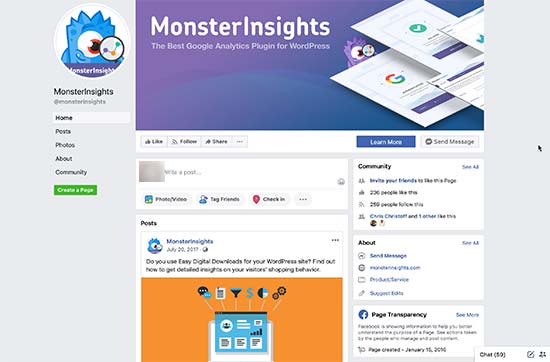
فیس بوک توصیه های خاصی برای استفاده از تصاویر در مناطق مختلف دارد.
تصویر روی جلد: 820 31 312 پیکسل. حجم تصاویر نباید کمتر از 100 کیلوبایت باشد. این می تواند در قالب فایل jpeg یا png باشد. با حفظ همان نسبت ابعاد می توانید یک تصویر بزرگتر ایجاد کنید ، فیس بوک به طور خودکار اندازه های کوچکتر را برای نمایش در دستگاه های تلفن همراه ایجاد می کند.
تصویر نمایه: یک تصویر مربعی حداقل 180 x 180 پیکسل. برای صفحات تجاری ، این جایی است که شما به صورت ایده آل آرم سفارشی خود را نمایش می دهید. این تصویر برش داده می شود تا در یک دایره نمایش داده شود.
تصویر مشترک: 1200 6 630 پیکسل. این تصویر در صفحه شما با حداکثر عرض 470 پیکسل و در فید حداکثر عرض 504 پیکسل نمایش داده می شود.
تصویر جلد گروه: 1640 85 856 پیکسل.
اندازه تصویر توییتر h4>
توییتر مرکز مکالمه اینترنت است. در زیر اندازه تصویر توصیه شده برای توییتر آورده شده است تا نمایه شما را جذاب و حرفه ای تر کند.
تصویر سرصفحه: 1500 500 500 پیکسل. این تصویر با عرض کامل به عنوان تصویر روی صفحه نمایه توییتر شما ظاهر می شود.
تصویر نمایه: 400 400 400 پیکسل. این تصویر مربعی بریده شده است تا در قالب دایره ای نمایش داده شود.
تصویر در جریان: 440 220 220 پیکسل. این تصویر هنگام نمایش مقاله ، بازتوییت ، جاسازی توییت ، بارگذاری تصاویر و موارد دیگر نمایش داده می شود. اگر قبلاً از کارت های توییتر استفاده می کنید a> سپس توییتر قادر به انتخاب تصویر صحیح برای نمایش با توضیحات مقاله و عنوان شما خواهد بود.
اندازه تصویر اینستاگرام h4>
محتوای اصلی اینستاگرام از قبل در قالب تصویری است. اگر با استفاده از برنامه Instagram مستقیماً از تلفن خود عکس بارگذاری می کنید ، به طور خودکار از اندازه تصویر مناسب شما مراقبت می کند.
برای بارگذاری های دیگر ، می توانید این توصیه های اندازه تصویر Instagram را برای بهترین نتایج دنبال کنید.
تصویر نمایه: 110 110 110 پیکسل. می توانید از ابعاد بزرگتر تصویر استفاده کنید به شرط آنکه یک تصویر مربع باشد.
تصویر کوچک تصویر: 161 16 161 پیکسل. این تصویر به عنوان عکسهای کوچک برای عکسهای شما نمایش داده می شود.
عکس های به اشتراک گذاشته شده: 1080 10 1080 پیکسل. می توانید از یک تصویر با وضوح بالاتر استفاده کنید به شرط آنکه یک تصویر مربع باشد.
ویدئوهای مشترک: 1080 پیکسل عرض.
داستانهای اینستاگرام: 1080 x 1920 پیکسل یا حداقل 600 x 1067 پیکسل. اندازه پرونده نمی تواند بیش از 4 گیگابایت باشد که برای یک فیلم با کیفیت بسیار زیاد است.
اندازه تصویر YouTube h4>
یوتیوب نه تنها دومین پلتفرم محبوب رسانه های اجتماعی بلکه دومین موتور جستجوی محبوب است. تصویر کانال YouTube ، تصویر جلد و عکسهای کوچک ویدیویی شما در داشتن بازدید بیشتر برای فیلم های شما بسیار مهم است.
تصویر جلد کانال YouTube: 2560 14 1440 پیکسل. شما باید اطمینان حاصل کنید که تصویر به صورت افقی در مرکز قرار دارد تا در دستگاه های موبایلی که YouTube ممکن است تصویر را برش دهد تا در صفحه نمایش مناسب باشد ، خوب به نظر برسد.
نماد کانال: 800 x 800 پیکسل. این تصویر به عنوان نماد کانال شما نمایش داده می شود و ممکن است گاهی اوقات به عنوان یک تصویر دایره ای بریده شود.
تصویر کوچک ویدئو: 1280 7 720 پیکسل. از هر سازنده YouTube س Askال کنید و آنها به شما خواهند گفت که تصویر کوچک ویدیو مهمترین قسمت بهینه سازی ویدیو در YouTube است. این همان چیزی است که کاربران YouTube در صفحه اصلی خود ، جستجو و سایر مناطق مشاهده خواهند کرد. یک تصویر کوچک ویدیویی بسیار بهینه شده به شما کمک می کند بازدید بیشتری داشته باشید و کانال خود را رشد دهید.
اندازه های تصویر Pinterest h4>
Pinterest یک پلت فرم اشتراک اجتماعی بصری است ، به این معنی که تصاویر مهمترین نقش را در پیروی از Pinterest شما دارند.
تصویر نمایه: 165 165 165 پیکسل. شما می توانید یک تصویر با وضوح بالاتر با حداکثر اندازه پرونده 10 مگابایت بارگذاری کنید.
جلد نمایه: تابلویی را انتخاب کنید که به عنوان پوشش نمایه شما مشخص شود. Pinterest به طور خودکار پین ها را از آن صفحه واکشی می کند تا پوشش نمایه شما ایجاد شود.
تصویر جلد صفحه: 222 150 150 پیکسل. Pinterest به شما امکان می دهد تصویر جلد را از پایه هایی که برای آن صفحه ذخیره کرده اید ، انتخاب کنید.
پیش نمایش تصویر پین شده: عرض 236 پیکسل. Pinterest به طور خودکار پایه های شما را متناسب با شبکه آنها مقیاس بندی می کند. برای بهترین نتیجه ، باید تصاویر را با نسبت ابعاد 2: 3 به 1: 3.5 بارگذاری کنید.
اندازه های تصویر LinkedIn h4>
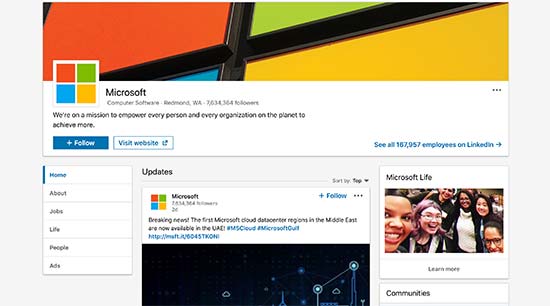
LinkedIn می تواند منبع بزرگی از ترافیک ، ارتباطات و ایجاد یک تصویر تجاری باشد. این یک بستر شبکه اجتماعی برای حرفه ای ها و مشاغل است که از آن به ابزاری قدرتمند برای کمک به پیشرفت کار شما کمک می کند.
تصویر نمایه شخصی: 400 400 400 پیکسل با حداکثر اندازه پرونده تصویر 10 مگابایت.
تصویر بنر برای نمایه شخصی: 1584 39 396 پیکسل با حداکثر اندازه پرونده 4 مگابایت.
تصویر جلد شرکت: 1536 76 768 پیکسل.
تصویر مشترک: 1104 7 736 پیکسل.
نمایه شرکت / تصویر آرم: 300 300 300 پیکسل یا تصویر با وضوح بالاتر با نسبت ابعاد 1: 1.
تصویر آگهی صفحه شرکت: 646 220 220 پیکسل.
راه اندازی بهینه سازی رسانه های اجتماعی در وردپرس h4>
اکنون که در مورد اندازه مناسب تصویر رسانه های اجتماعی اطلاعات کسب کردید ، مرحله بعدی این است که مطمئن شوید سایت وردپرس شما برای رسانه های اجتماعی بهینه شده است.
مهمترین جنبه این بهینه سازی ، تنظیم خودکار ورود داده های متا نمودار باز است. متادیتای Open Graph یک فناوری است که به شما امکان می دهد اطلاعات بیشتری را در صفحات وب خود که رسانه های اجتماعی و موتورهای جستجو به آن نیاز دارند وارد کنید.
ابتدا باید را نصب و فعال کنید افزونه Yoast SEO . برای جزئیات بیشتر ، به راهنمای گام به گام ما در نحوه نصب افزونه وردپرس .
Yoast SEO بهترین افزونه SEO WordPress که به شما کمک می کند از موتورهای جستجو ترافیک بیشتری کسب کنید. این همچنین یک ابزار کامل بهینه سازی وب سایت شامل پشتیبانی از سیستم عامل های رسانه های اجتماعی نیز هست.
پس از فعال شدن ، باید از صفحه SEO »اجتماعی بازدید کنید. از اینجا ، ابتدا باید URL های نمایه رسانه های اجتماعی خود را در زیر برگه “حساب ها” اضافه کنید.
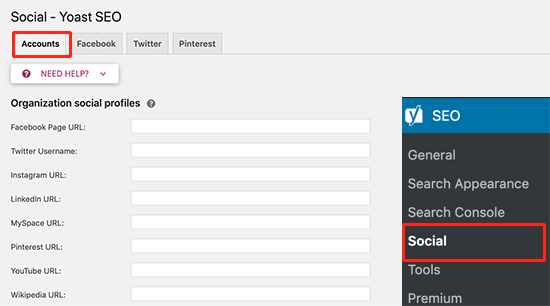
شما نیازی به افزودن همه URL ها ندارید ، می توانید به سادگی از وب سایت های رسانه های اجتماعی که نمایه ندارید صرف نظر کنید.
بعد ، باید به تب Facebook بروید. برای فعال کردن فراداده Open Graph ، از اینجا باید روی دکمه جابجایی کلیک کنید.
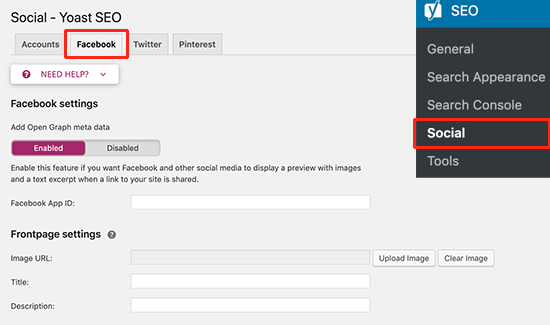
در زیر آن باید یک تصویر ، عنوان و توضیحات را برای صفحه اول وب سایت خود ارائه دهید. تصویری که در اینجا ارائه می دهید هنگامی که کسی صفحه اول یا URL اصلی وب سایت شما را در فیس بوک به اشتراک بگذارد ، نمایش داده می شود.
بعد ، به تب Twitter بروید و کارتهای Twitter را برای وب سایت خود فعال کنید. در زیر آن ، می توانید نمایشگر کارت پیش فرض را برای وب سایت خود انتخاب کنید.
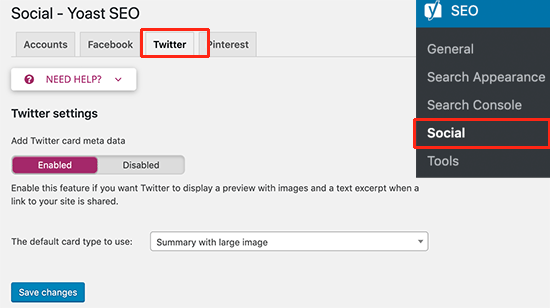
گزینه خلاصه با تصویر بزرگ ، تصویر اشتراک گذاری توییتر شما را با خلاصه ای از مقاله شما نمایش می دهد.
اکنون می توانید به برگه Pinterest بروید. از اینجا می توانید برچسب تأیید Pinterest را به وب سایت خود اضافه کنید. برای ادعای وب سایت خود و دریافت کد تأیید می توانید روی پیوند موجود در صفحه کلیک کنید.
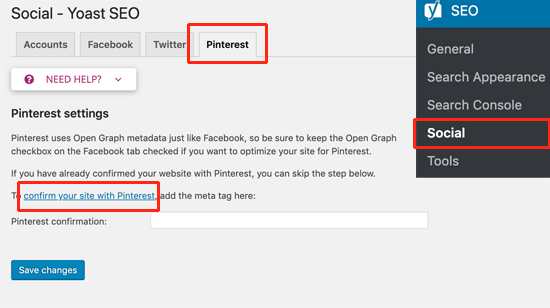
برای ذخیره تنظیمات ، فراموش نکنید که روی دکمه ذخیره تغییرات کلیک کنید.
تنظیمات شبکه های اجتماعی برای پست ها و صفحات وردپرس h4>
دقیقاً مانند تنظیمات جستجوگرها برای پست ها و صفحات ، همچنین می توانید آنها را برای وب سایت های رسانه های اجتماعی بهینه کنید.
افزونه Yoast SEO به شما امکان می دهد به راحتی گزینه های اجتماعی را برای پست ها و صفحات جداگانه تنظیم کنید.
به سادگی پست وبلاگ یا صفحه مورد نظر برای بهینه سازی را ویرایش کنید و سپس به قسمت “Yoast SEO” در زیر ویرایشگر بروید.
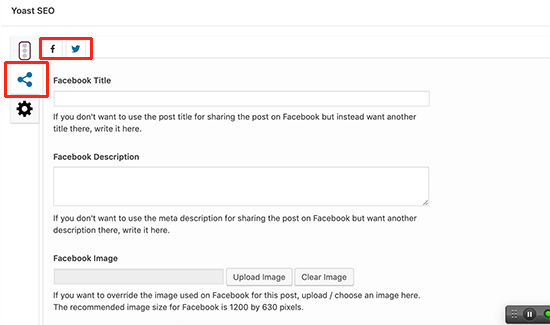
با کلیک روی نماد اشتراک به برگه اجتماعی بروید. از اینجا می توانید عنوان و توضیحات سفارشی را بارگذاری کنید و همچنین تصویر را برای فیس بوک و توییتر به اشتراک بگذارید.
پس از آن ، می توانید پست خود را ذخیره یا منتشر کنید.
اگر می خواهید ببینید که پست شما هنگام اشتراک گذاری چگونه نشان داده می شود ، پس می توانید این کار را با استفاده از رفع اشکال فیس بوک یا اعتبارسنج کارت توییتر .
نگران نباشید ، آدرس پست یا URL خود را وارد کنید و این ابزارها به شما نشان می دهند که پست شما در هنگام اشتراک گذاری در این سیستم عامل ها به چه شکل است.
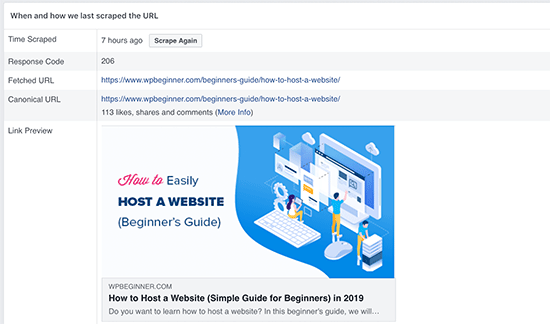
افزودن دکمه های اشتراک اجتماعی به وب سایت شما h4>
ساده ترین راه برای تبلیغ وب سایت خود در رسانه های اجتماعی تشویق کاربران به اشتراک گذاری مطالب شما است. این امر می تواند با افزودن دکمه های اشتراک اجتماعی به پست ها و صفحات وبلاگ شما محقق شود.
ابتدا باید را نصب و فعال کنید افزونه Shared Counts . برای جزئیات بیشتر ، به راهنمای گام به گام ما در نحوه نصب افزونه وردپرس .
Shared Counts بهترین افزونه رسانه های اجتماعی برای وردپرس است. به شما امکان می دهد به راحتی دکمه های اشتراک اجتماعی را به پست های وبلاگ وردپرس خود اضافه کنید.
برای پیکربندی تنظیمات افزونه ، به سادگی به صفحه تنظیمات »تعداد اشتراک شده بروید.
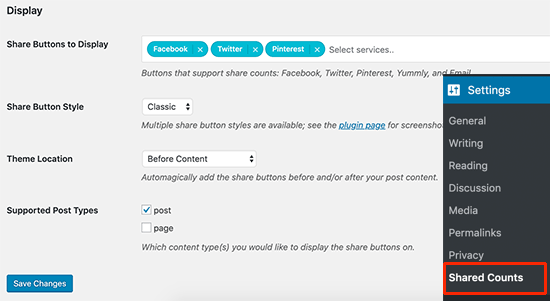
از اینجا باید به قسمت نمایشگر بروید و وب سایت های رسانه های اجتماعی را که می خواهید نمایش دهید انتخاب کنید. پس از آن ، می توانید سبک دکمه و مکانی را انتخاب کنید که می خواهید دکمه ها را در آن نمایش دهید.
برای ذخیره تنظیمات ، فراموش نکنید که روی دکمه ذخیره تغییرات کلیک کنید.
اکنون می توانید برای دیدن دکمه های اشتراک اجتماعی در عمل ، به هر پستی در وب سایت خود مراجعه کنید.
برای جزئیات بیشتر ، به راهنمای ما در نحوه افزودن دکمه های اشتراک اجتماعی در وردپرس .
راه اندازی اشتراک گذاری خودکار اجتماعی در وردپرس h4>
سیستم عامل های رسانه های اجتماعی برای ایجاد موارد زیر مناسب هستند و بازدید بیشتری را به وب سایت شما وارد می کنند. با این حال ، به اشتراک گذاشتن محتوا در سیستم عامل های مختلف و درگیر شدن با مخاطبان خود می تواند کاملاً وقت گیر باشد.
خوشبختانه ، چندین ابزار آنلاین وجود دارد که می توانید از آنها برای خودکار کردن فرآیند استفاده کنید.
امیدواریم این صفحه تقلب در شبکه های اجتماعی برای وردپرس به شما در بهبود استراتژی بازاریابی شبکه های اجتماعی کمک کرده باشد. همچنین ممکن است بخواهید لیست ما بهترین ابزارها و افزونه های بازاریابی محتوا برای وردپرس .
اگر این مقاله را دوست داشتید ، لطفاً در کانال YouTube برای آموزش های ویدئویی وردپرس. همچنین می توانید ما را در Twitter و فیس بوک .
منبع:
https://www.wpbeginner.com/wp-themes/social-media-cheat-sheet-for-wordpress/.